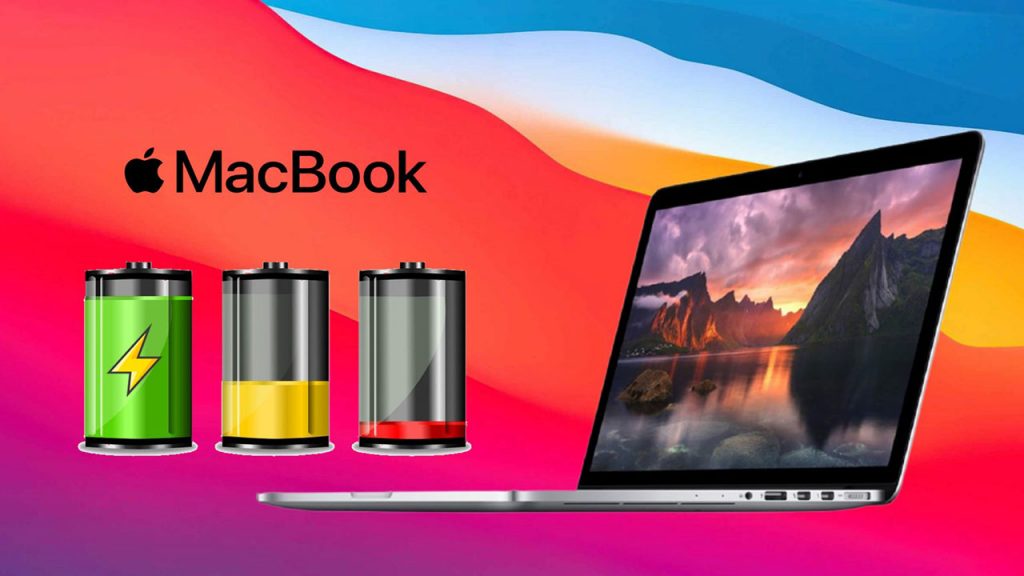Top kỹ năng dùng Macbook cơ bản cho người mới không thể bỏ qua
Mục lục
Việc làm quen thao tác trên máy Mac với người mới không quá khó khăn. Nếu như bạn nắm lòng 8 kỹ năng dùng Macbook cơ bản dưới đây. Hãy cùng tìm hiểu và khám phá để trải nghiệm công việc của bạn trở nên dễ dàng hơn nhé!
Cách dùng Macbook rất khác biệt so với các dòng laptop khác
Hầu hết các dòng máy tính xách tay khác đều có hệ điều hành tương tự nhau. Phổ biến nhất là Windows được thiết lập từ trước đến nay. Tuy nhiên, ở Macbook là một hệ điều hành máy tính mới macOS. Vì vậy khá khó khăn trong việc điều hướng người dùng, nhất là những người mới dùng Macbook.
Phần lớn người dùng Mac mới phải bỏ các thói quen dùng máy tính cũ của họ. Có nghĩa là bỏ hết tất cả khái niệm về cách chạy Windows. Thay vào đó là học lại cách thực hiện các tác vụ trong macOS. Nhằm để dễ dàng điều chỉnh thao tác theo macOS, nhưng vẫn còn có nhiều vấn đề mà người dùng mới luôn gặp phải.
Những kỹ năng dùng Macbook cơ bản cho người mới bắt đầu
Tất cả sự chênh lệch về thiết kế và sự khác biệt cơ bản của phần cứng Macbook. Là lý do bắt nguồn cho việc sử dụng máy Mac khác nhau. Vậy hãy trải nghiệm một số phác thảo kỹ năng phổ biến nhất mà người dùng mới gặp phải dưới đây.

Tạo và đăng nhập vào ID Apple
ID Apple là tài khoản đăng nhập quan trọng để người dùng tận hưởng các tính năng Apple trên tất cả các thiết bị Apple. Nó rất cần thiết khi có nhu cầu tải xuống một ứng dụng từ App Store hoặc sử dụng iCloud. Việc thiết lập có thể làm theo các hướng dẫn sau để thực hiện:
- Mở Cài đặt hệ thống bằng cách nhấp vào logo Apple trên thanh menu.
- Trên góc bên trái, Đăng nhập bằng ID Apple > nhấn tùy chọn ở đầu danh sách.
- Nếu bạn đã có ID Apple, hãy nhập email vào hộp nhập liệu, nhấn vào Tiếp theo và làm theo hướng dẫn.
- Nếu bạn chưa có ID Apple, hãy nhấp vào Tạo ID Apple ở dưới cùng bên trái. Sau đó thực hiện theo gợi ý để tạo ID Apple.
Kỹ năng dùng MacBook với cài đặt ứng dụng bên ngoài App Store
Mac App Store là tính năng an toàn nhất để tải xuống các ứng dụng. Nhưng không phải tất cả đều phổ biến và có sẵn.
Theo mặc định, máy Mac chỉ cho phép mở các ứng dụng đã tải về từ App Store và các nhà phát triển được xác định. Khi muốn cài đặt một ứng dụng khác từ nhà phát triển không xác định. Sẽ có cảnh bảo bị chặn vì nhà phát triển không thể được xác minh. Vì thế, người dùng vẫn có thể cài đặt ứng dụng theo tiến trình như sau:
- Kích đúp vào logo Apple > Cài đặt hệ thống > Privacy & Security (Quyền riêng tư và bảo mật) > Security (Bảo mật) > Mở bằng mọi cách > chấp nhận các điều khoản và điều kiện
- Vậy là hoàn tất tải xuống. Bạn có thể tìm chúng ở thư mục Ứng dụng.
Làm quen với tính năng trackpad
Trackpad là một trong những tính năng khiến người mới dùng MacBook cảm thấy khó khăn bởi cách hoạt động của bàn di chuột. Bạn dễ dàng nhận thấy rằng thanh cuộn ngược hướng hoặc không nhấp khi bạn nhấn vào nó.

Tuy nhiên, bạn có thể tùy chỉnh bàn di chuột để điều hướng theo ý thích của mình. Có 4 thông số cài đặt bàn di chuột để thay đổi đó là:
- Bật tùy chọn “nhấn để bấm” để nhấn vào bàn di chuột.
- Chuyển đổi tùy chọn “cuộn tự nhiên” để chuyển hướng cuộn bàn di chuột.
- Sử dụng tùy chọn “nhấp chuột phụ” để bật chức năng “nhấp chuột phải”.
- Tắt tùy chọn “vuốt giữa các trang” khi ngẫu nhiên quay lại một trang. Ngoài ra, bạn còn có thể thay đổi các cài đặt khác theo tùy chỉnh của riêng mình:
- Nhấn vào logo Apple > Cài đặt hệ thống > Bàn di chuột > chọn tab Trỏ & Nhấp > bật Chạm.
- Nhấp tab Cuộn & Thu phóng > tắt Cuộn tự nhiên.
- Chuyển tab Cử chỉ khác > chọn số ngón tay vuốt giữa các trang.
Một số kỹ năng dùng MacBook cơ bản khác cho người mới
Ngoài những kỹ năng cơ bản đã kể trên, Macbook có một số tác vụ khác như:
- Bàn phím của Macbook không có nút Windows, hơi khó chịu với người mới dùng Macbook. Thay vào đó là Spotlight (Command + Space) có chức năng tìm kiếm và Launchpad để xem các ứng dụng.

- Người dùng phải làm quen cách sử dụng Finder trên MacOS. Đây là một ứng dụng tương đương với File Explorer của Windows có chức năng quản lý các tệp, thư mục trên máy Mac.
- Chụp ảnh màn hình trên Macbook gồm các tác vụ phím tắt.
- Cách chụp toàn bộ màn hình với Command + Shift + 3
- Chụp 1 phần màn hình với Command + Shift + 4
- Command + Shift + 5: Truy cập công cụ cắt tích hợp và nhiều tùy chọn để chụp ảnh màn hình hoặc ghi lại màn hình.
- Hot Corners khiến thông báo thường xuyên xuất hiện khi dùng máy Mac. Hãy thực hiện tắt tính năng Hot Corners Quick Note bằng cách: Cài đặt hệ thống > Màn hình nền & Dock > Góc nóng > vô hiệu hoá hoặc tắt bằng cách chọn Dấu gạch ngang (–).
- Phím Command (Cmd) trên máy Mac đóng vai trò tương tự như phím Control (Ctrl) trên các máy tính Windows. Và ở máy Mac tính năng phím Options thay thế cho phím Alt.
Khi mới bắt đầu sử dụng máy Mac, sự khác biệt giữa Mac OS gây khó cho người dùng. Nhưng với những kỹ năng dùng Macbook cơ bản đã liệt kê ở trên. Chắc chắn sẽ giúp bạn thu về nhiều trải nghiệm vô cùng có ích.